Die Google Drive-Benutzeroberfläche ist eine von Google bereitgestellte Anwendung, mit der Drive-Nutzer Inhalte, die in Google Drive gespeichert sind, erstellen, organisieren, finden und freigeben können. Sie können Ihre Drive-fähige App in die Drive-Benutzeroberfläche einbinden, um diese Funktionen zu nutzen. Es gibt zwei Integrationsmöglichkeiten:
- Über die Schaltfläche „Neu“ in der Drive-Benutzeroberfläche
- Über das Menü „Öffnen mit“ in der Drive-Benutzeroberfläche.
Schaltfläche „Neu“ in der Drive-Benutzeroberfläche
Wenn Sie möchten, dass Nutzer der Drive-Benutzeroberfläche Ihre App aufrufen, um eine Datei zu erstellen, müssen Sie Ihre App in die Schaltfläche „Neu“ der Drive-Benutzeroberfläche einbinden.
Mit der Schaltfläche „Neu“ können Nutzer Ihre Anwendung oder andere Editor-Apps wie Google Docs und Google Sheets öffnen, um ein neues Dokument zu erstellen.
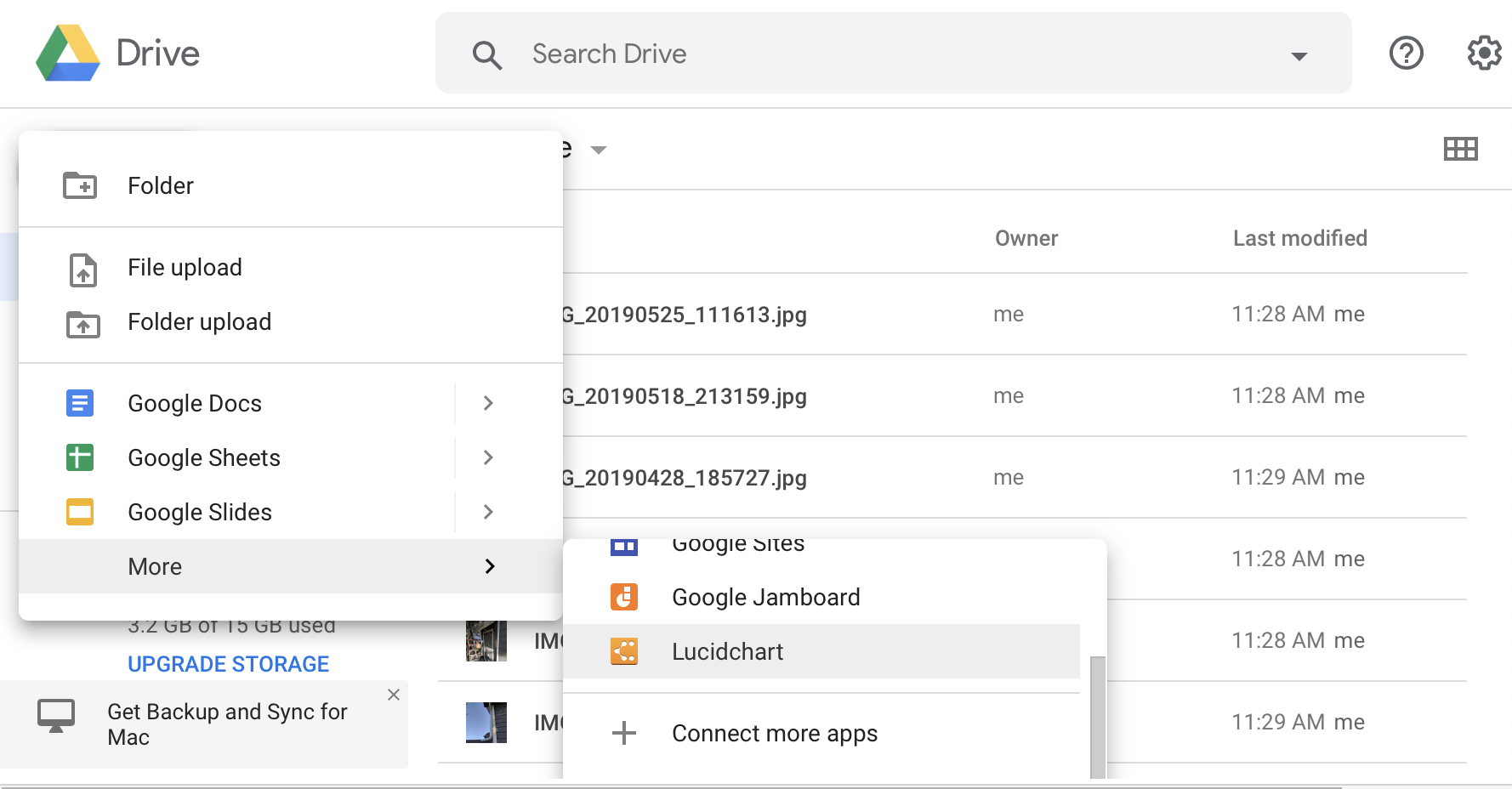
„Öffnen mit“-Menüelement in der Drive-Benutzeroberfläche
Wenn Sie möchten, dass Nutzer der Drive-Benutzeroberfläche Dokumente mit Ihrer App öffnen können, müssen Sie Ihre App in das Menüelement „Öffnen mit“ der Drive-Benutzeroberfläche einbinden.
Wenn ein Nutzer in der Drive-Benutzeroberfläche mit der rechten Maustaste auf eine Datei klickt, wird ein Kontextmenü geöffnet. Das Kontextmenü enthält den Eintrag „Öffnen mit“, über den der Nutzer eine Anwendung zum Öffnen der Datei auswählen kann.
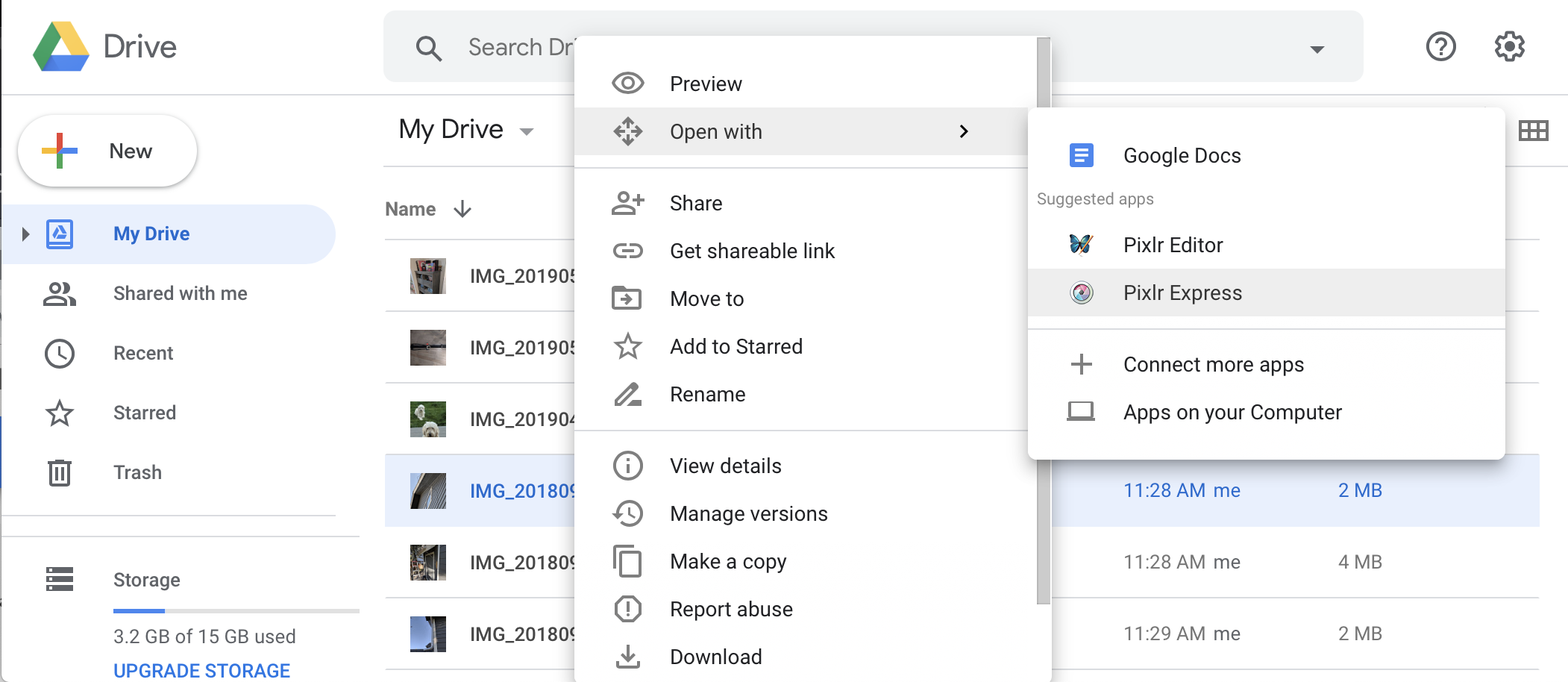
Weitere Informationen
Eine Anleitung zum Starten der Integration finden Sie unter Drive-UI-Integration konfigurieren.
